4 월 업데이트 2024: 우리의 최적화 도구를 사용하여 오류 메시지를 받지 않고 시스템 속도를 늦추십시오. 지금 다운로드 이 링크
- 다운로드 및 설치 여기에 수리 도구.
- 컴퓨터를 스캔하도록 합니다.
- 그러면 도구가 컴퓨터 수리.
Microsoft Excel은 사전 프로그래밍되어 쉽게 사용할 수 있습니다. 날짜 입력. 예를 들어 12/2는 2Dec이되는데, 날짜에 대해 변경하고 싶지 않은 것을 입력하면 매우 실망 스럽습니다. 안타깝게도이 기능을 끌 수있는 방법이 없습니다. 그러나 그것을 우회하는 방법이 있습니다.
숫자를 입력 할 셀을 텍스트로 미리 포맷하십시오. 이렇게하면 Excel에서 사용자가 입력 한 내용을 변경하려고 시도하지 않습니다.
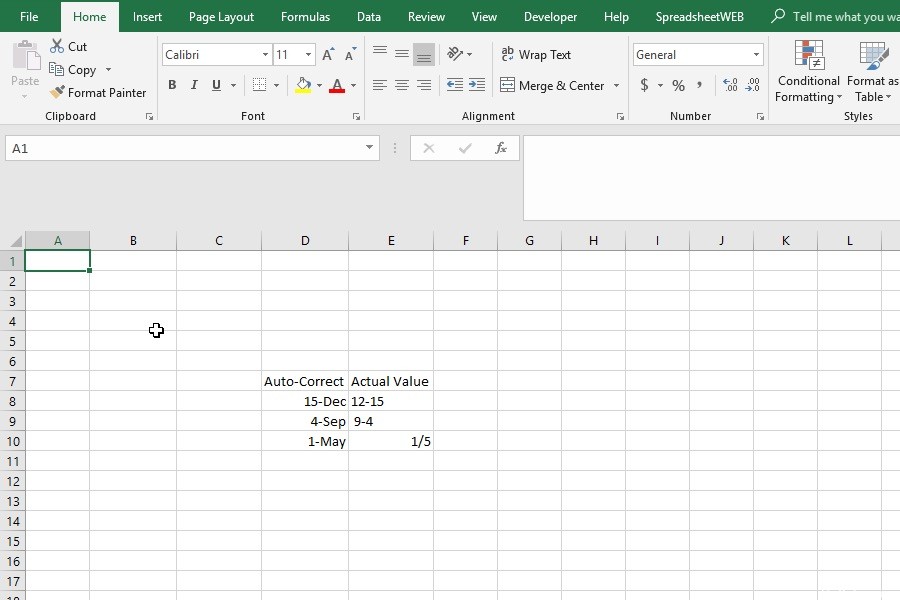
Excel에서 날짜를 숫자로 변경하지 못하게하는 방법 :
트릭 엑셀
번호 나 문자열 앞에 다른 문자를 추가하여 숫자를 입력하지 않는다고 Excel에 알릴 수 있습니다. 이렇게하면 Excel에서 숫자를 데이터로 변환하지 못하게 할 수 있습니다. 몇 가지 일반적인 방법은 다음과 같습니다.
- 값 앞에 아포스트로피 ( ')를 추가하십시오. 이것은 본질적으로 숫자 형식을 텍스트로 설정하는 것과 동일한 효과를 갖습니다. 좋은 점은 셀에 아포스트로피가 표시되지 않는다는 것입니다.
- 또 다른 방법은 공간을 추가하는 것입니다. 그러나 때때로 공간이 값이나 수식에 영향을 줄 수 있기 때문에 이것이 최선의 방법은 아니라는 점을 언급해야합니다.
- 특히 정수가없는 분수의 또 다른 트릭은 0와 공백을 추가하는 것입니다. 이 조합은 정수 부분의 역할을하여 값이 숫자가되지 못하게합니다. 또한 Excel은 자동으로 0과 공백을 제거합니다.
2024년 XNUMX월 업데이트:
이제 이 도구를 사용하여 파일 손실 및 맬웨어로부터 보호하는 등 PC 문제를 방지할 수 있습니다. 또한 최대 성능을 위해 컴퓨터를 최적화하는 좋은 방법입니다. 이 프로그램은 Windows 시스템에서 발생할 수 있는 일반적인 오류를 쉽게 수정합니다. 손끝에 완벽한 솔루션이 있으면 몇 시간 동안 문제를 해결할 필요가 없습니다.
- 1 단계 : PC 수리 및 최적화 도구 다운로드 (Windows 10, 8, 7, XP, Vista - Microsoft Gold 인증).
- 2 단계 : "스캔 시작"PC 문제를 일으킬 수있는 Windows 레지스트리 문제를 찾으십시오.
- 3 단계 : "모두 고쳐주세요"모든 문제를 해결합니다.
아포스트로피 방법
번호 앞에 셀에 아포스트로피를 배치하면 셀 서식을 무시하고 셀에 입력 된 숫자가 표시됩니다. 이 방법은 누군가가 일반적으로 셀의 서식을 변경하고 셀을 편집하려고해도 Excel에서 자동으로 서식을 지정하는 대신 동일하게 보입니다.
- 셀에 아포스트로피를 입력하십시오.
- 표시 할 번호를 입력하고 Enter 키를 누릅니다.
- 숫자를 올바르게 표시하고 가져와야합니다.
- 이렇게하면 Excel에서 MATCH 및 VLOOKUP 함수를 사용할 수 있습니다 (아포스트로피는 무시됩니다).
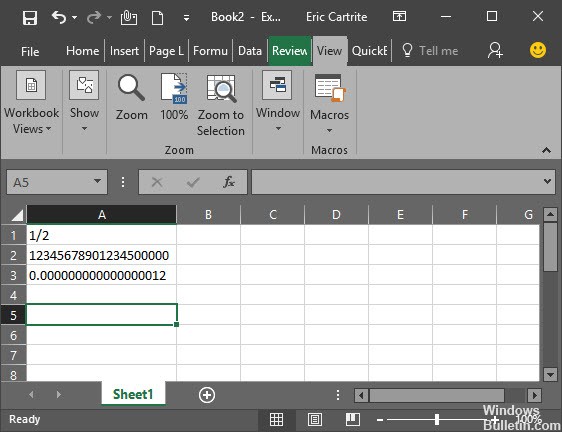
코드 사용
위의 방법이 너무 복잡하면 모든 통합 문서에서 "텍스트"서식을 적용하도록 Excel을 자동으로 구성 할 수 있습니다. 이렇게하려면 통합 문서 코드 모듈에 코드의 일부를 입력해야합니다. 하기 위해서:
다음 코드를 선택하고 마우스 오른쪽 버튼으로 클릭 한 다음 "복사"를 선택합니다.
Private Sub Workbook_Open () Dim sh As Worksheet For Each sh In Me.Sheets sh.Cells.NumberFormat = "@"Next End Sub
- 코드를 삽입 할 통합 문서를 엽니 다.
- "Alt"+ "F1"키를 동시에 누릅니다.
- "삽입"을 클릭하고 "모듈"을 선택합니다.
- 커서가 깜박이는 곳에서 "편집"을 선택하고 "붙여 넣기"를 선택합니다.
- 추가하려면 "확인"을 클릭하십시오.
- 보기 탭을 클릭하고 매크로를 선택하십시오.
- 그것을 실행하기 위해 추가 된 코드를 선택하십시오.
https://superuser.com/questions/552042/how-to-disable-excel-number-autoformat
전문가 팁 : 이 복구 도구는 리포지토리를 검색하고 이러한 방법이 효과가 없는 경우 손상되거나 누락된 파일을 교체합니다. 문제가 시스템 손상으로 인한 대부분의 경우에 잘 작동합니다. 또한 이 도구는 시스템을 최적화하여 성능을 최대화합니다. 그것은에 의해 다운로드 할 수 있습니다 여기를 클릭

CCNA, 웹 개발자, PC 문제 해결사
저는 컴퓨터 애호가이자 실습 IT 전문가입니다. 컴퓨터 프로그래밍, 하드웨어 문제 해결 및 수리 분야에서 수년간의 경험을 갖고 있습니다. 저는 웹 개발과 데이터베이스 디자인 전문입니다. 네트워크 디자인 및 문제 해결을위한 CCNA 인증도 받았습니다.

